Як встановити Windows 10 на OS X в VMware Fusion 8

Якщо у вас є Macintosh на базі Intel, існує кілька способів запустити Windows 10 на комп’ютері. Ось як використовувати VMware Fusion 8 для його запуску.
Якщо ви володієте Macintosh на базі Intel, вони єбагато способів запустити на ньому Windows 10. Раніше ми розглядали налаштування Windows 10 за допомогою Boot Camp від Apple. Це ідеально підходить для сценаріїв, коли ви бажаєте, щоб ви працювали з обладнанням свого пристрою. Однак конфігурація Boot Camp має свої вигоди. Проте Boot Camp залишається найкращим вибором щодо використання повного обладнання на вашому Mac.
Якщо вам потрібно використовувати вибрану групу програм, можливовнутрішню лінію бізнес-додатків (LOB) або додатки з легкою продуктивністю, такі як Microsoft Office або Adobe Photoshop, ви можете піти з використання віртуальної машини (VM). Одне з провідних рішень у цій категорії - це VMware Fusion, який був одним з перших виробників, які впровадили віртуалізацію Windows в Intel Macs майже 10 років тому.
Я вирішив спробувати VMware Fusion, черезмій великий досвід роботи з версією Windows. Мені це дуже сподобалось, адже я написав статтю про використання VMware Workstation для встановлення Windows 10. Перш ніж влаштуватися на VMware Fusion для мого Mac, я спробував безкоштовні рішення, але, як ви дізнаєтесь, VMware зовсім інший досвід; це майже як досвід ближнього завантаження в ОС X.
Створіть віртуальну машину Windows 10 за допомогою VMware Fusion 8 Pro
Вам знадобиться кілька речей:
- Ліцензію VMware Fusion 8 Pro ви можете завантажити 30-денну пробну версію, щоб активізувати її. Є ще дешевша ліцензія VMware Fusion 8, яка повинна бути більш ніж підходить для більшості людей, які потребують.
- Сумісний комп'ютер Intel Apple Macintosh
- Ліцензія на Windows 10 див. Інструкції щодо завантаження зображення диска.
Встановіть VMware Fusion 8 Pro для Mac
Перш ніж розпочати, вам потрібно встановити програмне забезпечення, після завантаження двічі клацніть зображення DMG. Коли DMG змонтований, двічі клацніть VMware Fusion, щоб розпочати встановлення.
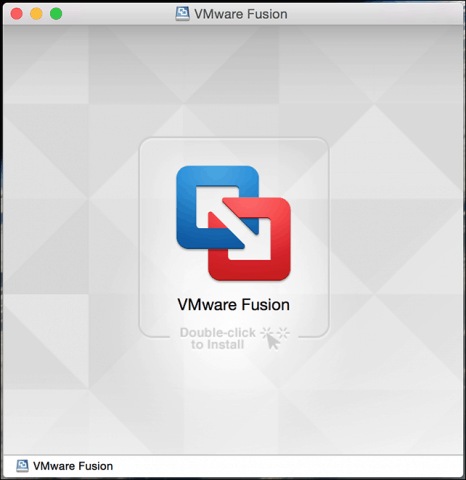
Введіть свій пароль і прийміть ліцензійну угоду.
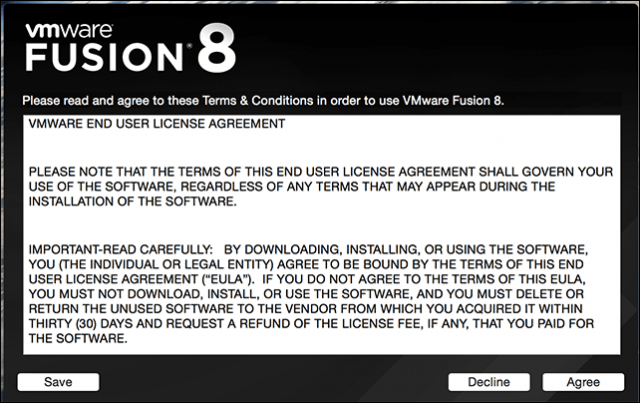
Після цього введіть ключ продукту або спробуйте його безкоштовно протягом 30 днів.
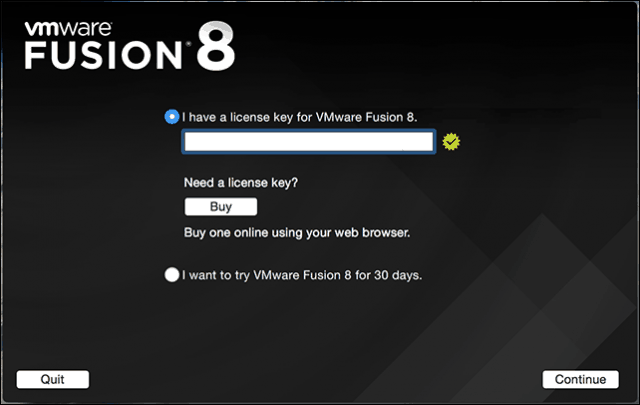
Запустіть та встановіть VMware Fusion
На клавіатурі Mac натисніть Command + пробіл і тип: VMware і натисніть Enter.
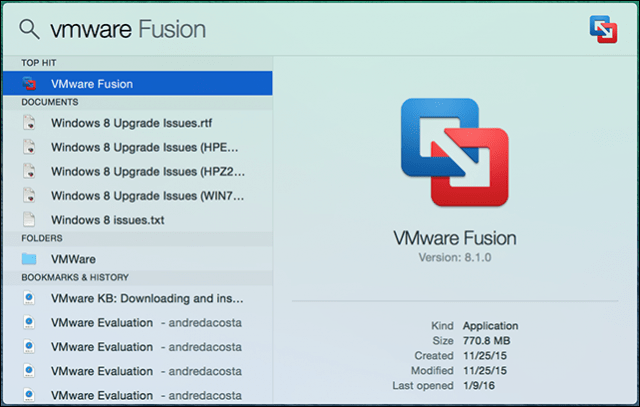
У вас є кілька варіантів, коли справа стосується вибору методу установки. Оскільки ця стаття присвячена встановленню Windows 10, перейдіть до цього пункту Встановити з диска або зображення який повинен бути вибором за замовчуванням.
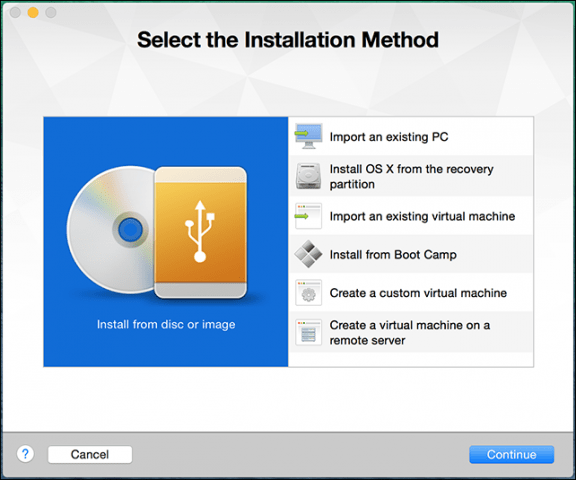
Якщо у вас є готовий образ Windows Disc, перетягніть його у вікно та натисніть «Продовжити».
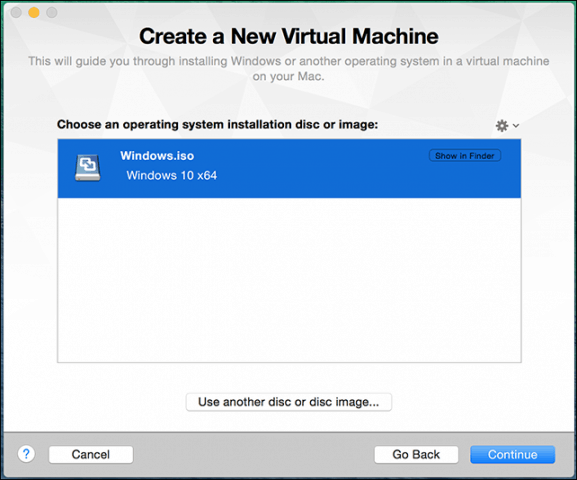
Клацніть Готово, якщо вас влаштовує конфігурація віртуальної машини. Якщо ні, натисніть кнопку "Налаштувати налаштування", щоб повернутися назад та внести корективи.
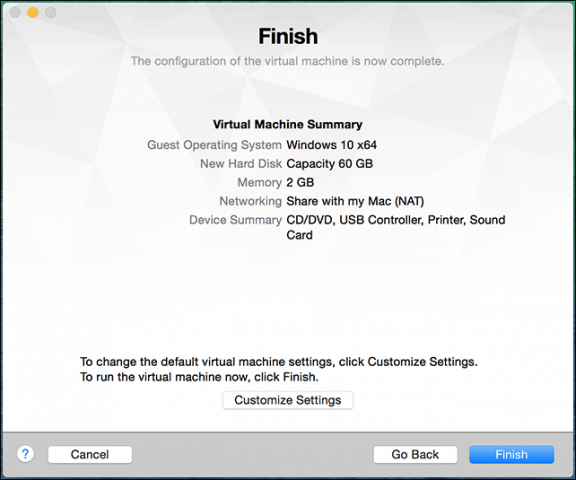
Налаштуйте конфігурацію віртуальної машини
Якщо ви хочете змінити віртуальне обладнанняконфігурацію вашої віртуальної машини, ви можете використовувати Системні налаштування, як інтерфейс. Загальні області системи, які слід розглянути, коригуючи, включають процесори та пам'ять, жорсткий диск та мережу.
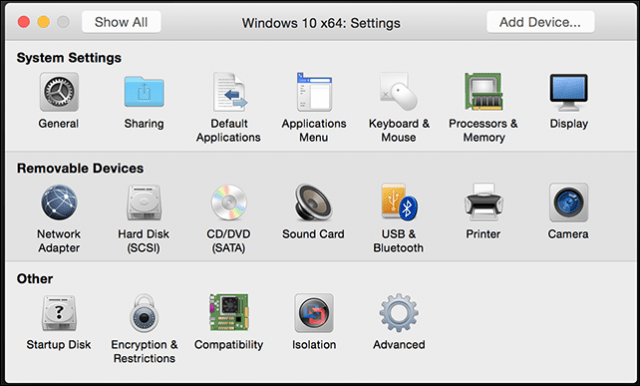
Залежно від того, для чого ви плануєте використовувати Віртуальну машину, ви можете збільшити об'єм пам'яті та жорсткого диска для задовільної продуктивності.
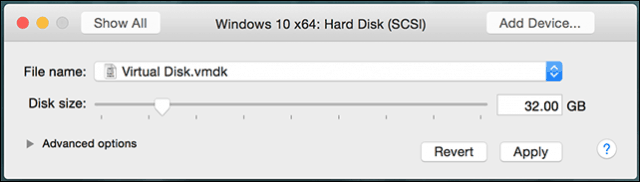
Налаштування жорсткого диска в VMware Fusion 8
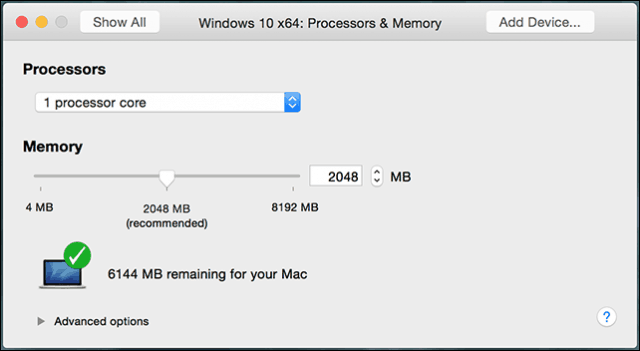
Параметри оперативної пам’яті та процесора в VMware Fusion 8
Встановлення Windows 10
Коли ви готові розпочати встановлення, натисніть кнопку Відтворити у вікні віртуальної машини.
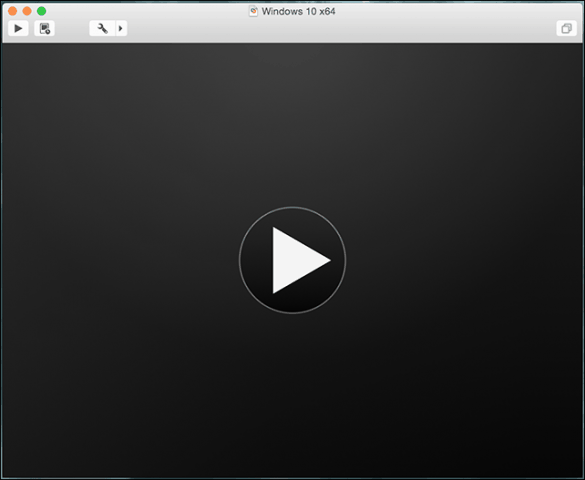
Зараз почнеться налаштування Windows 10. Щоб дізнатися, як виконати чисту установку, перегляньте нашу статтю тут.
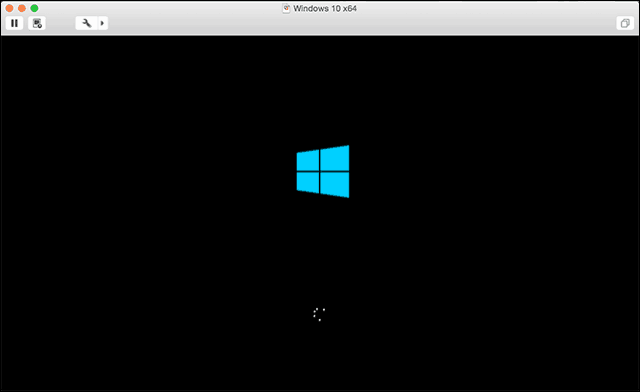
Встановлення інструментів VMware
Після установки Windows 10 продуктивність може бути помітно слабкою. Однією з перших спливаючих вікон, які ви побачите в Windows, є потреба у драйвері дисплея, і саме тут входять інструменти VMware.
Інструменти VMware встановлять необхідні драйвери програмного забезпечення, які скористаються таким обладнанням, як процесор і графіка, підвищуючи продуктивність і досвід роботи віртуальної машини.
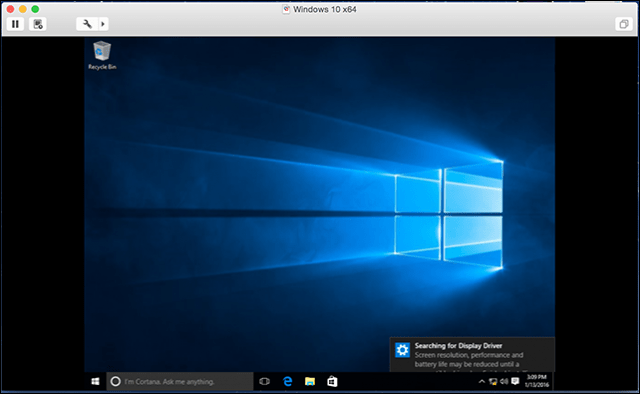
Клацніть на Віртуальна машина потім натисніть меню Встановіть інструменти VMware і розпочати монтажника.
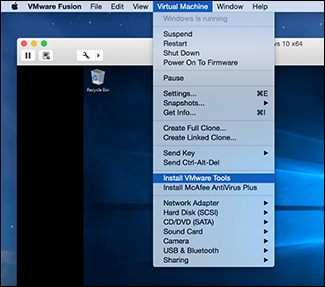
Коли з'явиться автоматичне відтворення, виберіть варіант запуску інструментів.
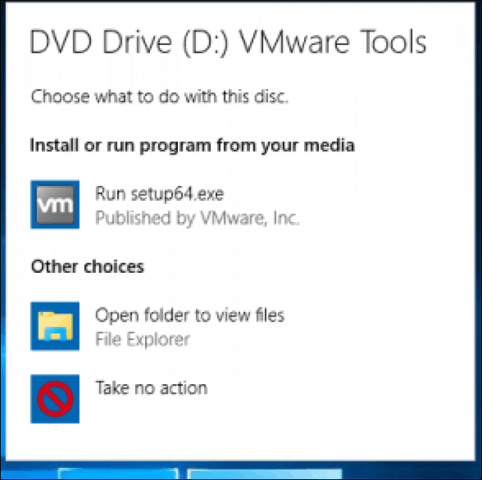
Дотримуйтесь інструкцій на екрані, щоб встановитиІнструменти VMware, елементи можуть з’являтися на екрані невеликими. Ви можете змінити розмір вікна VM для їх масштабування. Розбіжність розмірів є лише тимчасовою, після встановлення та перезавантаження елементи автоматично з’являться більшими залежно від встановленої роздільної здатності.
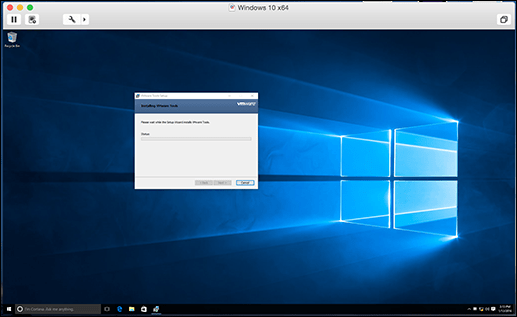
У нашій наступній статті ми розглянемо налаштування користувальницької віртуальної машини, рекомендується, якщо ви хочете встановити альтернативу, таку як Linux або старіша версія Windows.









![Hyper-V Server 2008 R2 RTM випущений [Повідомлення про випуск]](/images/freeware/hyper-v-server-2008-r2-rtm-released-release-alert.png)
Залишити коментар